Sprievodca používaním webových aplikácií na zariadeniach iPhone a iPad
Rôzne / / April 03, 2023
Časy, keď ste museli otvoriť svoj internetový prehliadač, aby ste navštívili každú webovú stránku, sú preč. Teraz si môžete stiahnuť oficiálnu aplikáciu pre svoje obľúbené webové stránky, ako sú Facebook, Twitter, Pinterest, 9gag a ďalšie. Môžete tiež spravujte všetky stiahnuté aplikácie na vašom iPhone a iPad.

Ale priznajme si to: Vždy nechcete inštalovať aplikáciu pre všetko. Najväčším dôvodom je úspora úložného priestoru vášho zariadenia. Takže teraz vám Apple umožňuje vyhnúť sa inštalácii aplikácie a namiesto toho používať webové aplikácie ako lepšiu a rýchlejšiu alternatívu. Tento príspevok je vaším úplným sprievodcom používaním webových aplikácií na vašom iPhone a iPad.
Čo sú webové aplikácie
Progresívne webové aplikácie alebo webové aplikácie populárnych webových stránok, ako sú Instagram, Facebook, Tinder, Starbucks a Mapy Google, vyzerajú ako aplikácie, ale fungujú pod obalom. To znamená, že nemusíte inštalovať natívnu verziu aplikácie, aby ste si mohli vychutnať väčšinu funkcií webovej stránky alebo služby pomocou webovej aplikácie. Tiež žiadne problémy s aktualizáciou týchto webových aplikácií.
Po nainštalovaní webovej aplikácie môžete webovú lokalitu používať v režime celej obrazovky, rovnako ako natívnu aplikáciu. Na domovskej obrazovke iPhonu alebo iPadu uvidíte ikonu webovej aplikácie spolu s ikonami nainštalovaných aplikácií. Pomocou prehliadača Safari môžete pridať webové aplikácie pre svoje obľúbené webové stránky alebo webové stránky.
Najväčšou výhodou používania webových aplikácií je úspora úložného priestoru vo vašom zariadení a vyššia rýchlosť prístupu k webovým stránkam. Na druhej strane vám webové aplikácie neumožňujú používať hardvérové funkcie, ako sú Face ID/Touch ID a Bluetooth. Možno nebudete môcť používať niektoré služby založené na Apple a platby v aplikácii.
Ako pridať webové aplikácie na iPhone a iPad
S uvedením iOS 11.3 Apple uľahčil používateľom Safari pridávanie webových aplikácií na domovskú obrazovku ich iPhonov. Neskôr bola táto funkcia zahrnutá aj pre používateľov iPadu. Tu je návod, ako pridať webové aplikácie na váš iPhone a iPad.
Krok 1: Otvorte Safari na svojom iPhone alebo iPade.
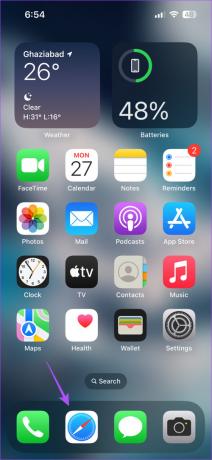
Krok 2: Otvorte webovú lokalitu, na ktorú chcete pridať webovú aplikáciu.
Krok 3: Klepnite na ikonu Zdieľať na spodnom paneli ponuky.

Krok 4: Potiahnutím nahor a posúvaním nadol zobrazíte ďalšie možnosti.
Krok 5: Klepnite na „Pridať na domovskú obrazovku“.

Krok 6: Zadajte názov svojej webovej aplikácie a klepnite na Pridať v pravom hornom rohu.

Na domovskej obrazovke uvidíte ikonu webovej aplikácie.

Bonusový tip – Ako odstrániť webové aplikácie z iPhone a iPad
Rovnako ako pri odstraňovaní aplikácie nainštalovanej z App Store na vašom iPhone alebo iPad, musíte rovnaké kroky použiť aj na odstránenie webovej aplikácie.
Krok 1: Dlho stlačte ikonu webovej aplikácie na domovskej obrazovke.
Krok 2: Klepnite na Odstrániť záložku.

Krok 3: Potvrďte opätovným klepnutím na Odstrániť.

Webová aplikácia bude z vášho zariadenia odstránená.
Ako povoliť upozornenia webových aplikácií
Keďže Apple sa teraz snaží presadiť funkčnosť webových aplikácií na svojich zariadeniach, môžete ich povoliť aj vy Push notifikácie pre nich na vašom iPhone a iPade. Upozorňujeme, že táto funkcia je k dispozícii iba vtedy, ak na svojom iPhone používate iOS 16.4 alebo novší a na iPade iPadOS 16.4 alebo novší. Tiež musíte najprv vytvoriť webovú aplikáciu pre web alebo webovú stránku vo svojom zariadení.
Tu je postup, ako urobiť to isté.
Krok 1: Klepnite na webovú aplikáciu na domovskej obrazovke vášho iPhone alebo iPad. Ako príklad používame Twitter.
Krok 2: Prejdite do nastavení profilu a vyhľadajte nastavenie Push Notifications.
Krok 3: Klepnutím na prepínač povolíte upozornenia Push pre webovú aplikáciu.

Krok 4: Potvrďte klepnutím na Povoliť.

Po povolení Push Notifications ich môžete spravovať na svojom iPhone alebo iPade.
Krok 1: Otvorte na svojom iPhone alebo iPade aplikáciu Nastavenia.

Krok 2: Klepnite na Upozornenia.

Krok 3: Posuňte zobrazenie nadol a klepnite na názov svojej webovej aplikácie alebo webovej stránky.

Teraz môžete povoliť alebo zakázať upozornenia.
Prehliadajte web pomocou webových aplikácií
Používanie webových aplikácií vám môže pomôcť zrýchliť prehliadanie a ušetriť úložný priestor vo vašom zariadení. Ale premýšľali ste niekedy o tom, ako vyčistiť „iné úložisko“, ktoré vidíte na svojom iPhone? Pokryli sme riešenia, ktoré vám pomôžu vymažte Iné úložisko v iPhone bez toho, aby ste ho resetovali.
Posledná aktualizácia 27. februára 2023
Vyššie uvedený článok môže obsahovať pridružené odkazy, ktoré pomáhajú podporovať Guiding Tech. Nemá to však vplyv na našu redakčnú integritu. Obsah zostáva nezaujatý a autentický.
VEDEL SI
iPhone 5s je jedným z najpopulárnejších telefónov Apple, od roku 2013 sa ho predalo viac ako 70 miliónov kusov.
Napísané
Paurush Chaudhary
Demýtizovanie sveta techniky tým najjednoduchším spôsobom a riešenie každodenných problémov súvisiacich so smartfónmi, notebookmi, televízormi a platformami na streamovanie obsahu.



